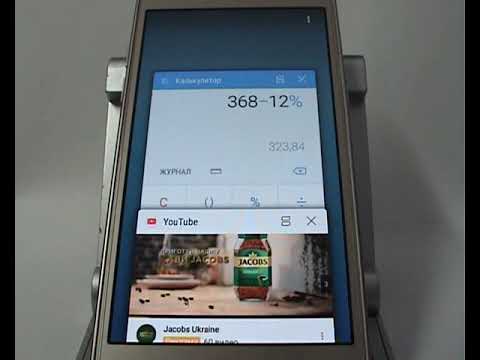
Содержание
Samsung Galaxy S4 - мощный флагманский Android-смартфон. Тот, который способен выполнять многозадачность с лучшими из них, или запускать любое приложение или игру, доступную в магазине Google Play. Однако бывают случаи, когда закрытие всех запущенных приложений может быть полезным.
Это может показаться простой задачей для большинства пользователей смартфонов, особенно если вы использовали Android раньше, но с Galaxy S4, продающим миллионы устройств и похищающим старых пользователей Blackberry или iOS, этот вопрос возникает чаще, чем вы думаете. Для всех тех средних пользователей смартфонов, которые задаются вопросом, как закрыть и очистить запущенные приложения на Galaxy S4, у нас есть подробности ниже.

Хотя общее правило Android заключается в том, чтобы позволить операционной системе управлять вашей памятью, не говоря уже о том, что Samsung Galaxy S4 поставляется с 2 ГБ ОЗУ, но иногда пользователь может захотеть очистить неиспользуемые, а открытые приложения из памяти. ОС Android от Google отлично справляется с управлением приложениями и многозадачностью, переводя приложения в состояние с низким энергопотреблением, с готовностью к действию и многое другое. Тем не менее, многие пользователи по-прежнему предпочитают закрывать приложения вручную.
Независимо от того, нужно ли освободить оперативную память, убить процесс, такой как Google Maps, который может истощить этот крайне важный срок службы батареи или другие причины, вот простые шаги. Вам просто нужно нажать несколько кнопок, и все будет сделано в кратчайшие сроки. Это так просто, что многие уже знают, как, но если вы не знаете, как это сделать.
инструкции
Samsung Galaxy S4 (и большинство устройств Samsung) имеют специальную прямоугольную кнопку «Домой» в нижней части передней панели устройства, и вы захотите долго нажимать эту кнопку домой. Отсюда вы увидите многозадачное меню, которое отлично подходит для перехода с YouTube в Gmail и обратно, но также там, где вы убиваете и закрываете запущенные приложения.
Этот экран на самом деле немного отличается от оператора к оператору в США, по какой-то странной причине, но шаги остаются прежними. После длительного нажатия на главную страницу вы увидите значки или Диспетчер задач, Google (сейчас) и Закрыть все приложения в нижней части экрана. Левый символ «X» закрывает все, и вы можете просто нажать эту кнопку, чтобы закрыть все запущенные в данный момент приложения.

Это так просто, и простым касанием закроются все приложения, которые в данный момент открыты на вашем Samsung Galaxy S4 или других устройствах Galaxy. Однако многие пользователи могут не захотеть закрывать все приложения, а просто что-то вроде Google Maps, навигации, Netflix или чего-то еще, что может разрядить батарею.
Читайте: Как вырезать, копировать и вставлять на Android
Закрытие только одного приложения еще проще. Когда пользователь долго нажимает на кнопку «Домой», вы увидите значки, описанные выше, а также тонны плиток, дающие вам предварительный просмотр каждого открытого приложения. Вы можете прокрутить этот список, если их несколько, и просто провести пальцем по каждому отдельному приложению и запущенной программе. Проведите пальцем, и приложение закроется.

Упомянутое выше правило эмпирического правила состоит в том, что Android прекрасно обрабатывает память и запускает приложения, а иногда уничтожение всех этих процессов может фактически сократить время автономной работы. Просто потому, что телефон перезапустит некоторые из этих приложений, или если вы закроете камеру только для того, чтобы открыть ее через 20 минут, вы потратите впустую процессы и заряд батареи. Так что, как правило, необходимо только закрыть большие приложения или приложения, интенсивно использующие процессор, или, возможно, очистить все перед тем, как отправиться спать.
Пользователи запрашивают все типы различных результатов для очистки приложений с помощью приложения и диспетчера задач, но используют их с умом и не стесняйтесь попробовать их сами сегодня.


